Удаление элементов |
  
|
Для удаления элементов из модели в системе имеется несколько возможностей. В зависимости от ситуации можно удалять группы зависимых объектов или исключать отдельные объекты из структуры модели, если это возможно. Также система позволяет автоматически найти неиспользуемые в моделировании объекты и удалить их.
Команда доступна при выборе элемента или группы элементов.
Пиктограмма |
Лента |
|---|---|
|
Редактирование > Редактирование > Удалить |
Клавиатура |
Текстовое меню |
<Del> |
Правка > Удалить |
Также её можно вызвать из контекстного меню выбранных элементов.
Команда позволяет удалить выбранные элементы (как 3D, так и 2D). При удалении выбранных элементов возможно автоматическое удаление их родительских элементов, при условии, что в 3D модели они больше нигде не используются.
После вызова команды для выбранного элемента(-ов) возможны два варианта развития событий.
Если выбранный элемент(-ы) не имеет зависимых элементов и более нигде не используемых родительских элементов, то удаление произойдёт сразу, без вывода на экран каких-либо сообщений. Когда это условие не выполняется, после вызова команды на экране появится окно диалога Удаление элементов.
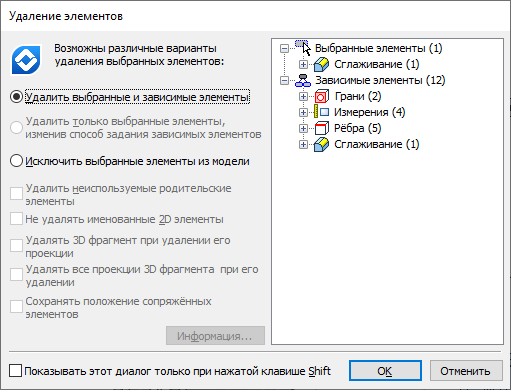
В левой части окна диалога можно выбрать один из возможных вариантов работы команды:
•Удалить выбранные и зависимые элементы.
При выборе этого режима будут удалены и выбранные элементы, и все от них зависящие.
oДля удаления неиспользуемых родительских элементов (если они есть у выбранного элемента) следует установить флаг Удалить неиспользуемые родительские элементы. Если среди них окажутся рабочие плоскости, то они будут удалены со своими страницами.
oЕсли среди выбранных или зависимых 2D объектов есть именованные, будет доступен флаг Не удалять именованные 2D элементы. При установке данного флага найденные именованные 2D объекты будут исключены из списка удаляемых.
oПри удалении элементов планировки (схематичных изображений 3D фрагментов на плоскостях сборки) будет доступен флаг Удалять 3D фрагмент при удалении его проекции, позволяющий удалить 3D фрагмент, связанный с удаляемым элементом планировки.
oПри удалении 3D фрагмента, для которого создана планировка, будет доступен флаг Удалять все проекции 3D фрагмента при его удалении, позволяющий удалить его схематичные изображения сразу на всех плоскостях.
oПри удалении сопряжений доступен флаг Сохранять положение сопряжённых элементов. Если он установлен, положение элементов не изменится после удаления сопряжения. В противном случае сопряжённые элементы вернутся в положения, существовавшие до создания удаляемого сопряжения.
В ряде случаев при удалении фрагментов может сохраняться часть их геометрии или отдельные элементы. Например, если есть внешний профиль, поднятый из документа фрагмента, и по этому профилю построено выталкивание, то при удалении фрагмента, профиль и построенное на нём выталкивание останутся в сборке.
Другой пример, если два фрагмента соединены с помощью ЛСК-коннектора, то при удалении одного из них, коннектор останется в сборке.
Если удаляется элемент, на основе которого были созданы рабочие плоскости, узлы или ЛСК, то такие потомки остаются в документе. Их положение сохраняется с учётом всех преобразований. Если такой объект создан на основе нескольких других объектов, то при удалении одного из них, связь с другими родительскими объектами также разрывается.
Исключение составляют 2D узлы, задающие границы рабочей плоскости. Разрыв связи рабочей плоскости с ними невозможен.
•Удалить только выбранные элементы, изменив способ задания зависимых элементов.
Этот вариант доступен только при выборе 2D элементов (например, линий изображения на рабочей плоскости), имеющих зависимые 2D объекты. В результате использования данного варианта удаляются только выбранные 2D элементы. Для потомков удаленных элементов система изменяет способ задания.
•Исключить выбранные элементы из модели (переназначив связи зависимых элементов на другие элементы).
При использовании данного способа система попытается переключить связи зависимых элементов на другие объекты модели. При удалении операции у зависимых от неё 3D элементов связи переназначаются на операцию, стоящую в дереве 3D модели перед удаляемой. Данный пункт доступен только в тех случаях, когда у удаляемого 3D элемента одновременно есть родительская операция и зависимый 3D элемент.
В правой части окна диалога отображается список удаляемых элементов. Элементы отсортированы по типам и разложены в соответствующие папки. Чтобы посмотреть информацию о зависимостях элемента, выбранного в списке, можно нажать на кнопку Информация….
Если установить флаг Показывать этот диалог только при нажатой клавише Shift, то при следующих вызовах команды диалог Удаление элементов по умолчанию показываться не будет. Для его отображения при вызове команды придётся дополнительно нажимать <Shift>. Данный режим работы команды будет действовать до изменения пользователем состояния флажка или окончания текущего сеанса работы T-FLEX CAD.
При выборе тела (это можно сделать в дереве 3D модели) вместо команды ![]() Удалить в контекстном меню доступна команда
Удалить в контекстном меню доступна команда ![]() Удалить Тело. Данная команда удалит из 3D модели сразу все операции, входящие в историю создания данного тела. Кроме того, команда позволяет удалить родительские элементы, используемые в операциях данного тела.
Удалить Тело. Данная команда удалит из 3D модели сразу все операции, входящие в историю создания данного тела. Кроме того, команда позволяет удалить родительские элементы, используемые в операциях данного тела.
Аналогично команде удаления элементов, описанной выше, после вызова команды ![]() Удалить Тело может отображаться диалоговое окно Удаление элементов.
Удалить Тело может отображаться диалоговое окно Удаление элементов.
Команда Удалить лишнее
С помощью команды ![]() Удалить лишнее можно удалить все 2D или 3D элементы построения, которые не использовались для создания линий изображения 2D чертежа или операций.
Удалить лишнее можно удалить все 2D или 3D элементы построения, которые не использовались для создания линий изображения 2D чертежа или операций.
Работа с данной командой подробно описана в разделе Удалить лишнее.